360极速浏览器如何更改下载设置?360极速浏览器更改下载设置的方法教程
更新日期:2023-09-23 22:46:27
来源:系统之家
手机扫码继续观看

360极速浏览器如何更改下载设置?最近有小伙伴想要更改360极速浏览器的下载设置不知道怎么办,今天小编就给大家带来360极速浏览器更改下载设置的方法教程,让我们一起来看看吧。
方法/步骤
1、我们先打开360极速浏览器软件,我们找到界面上的这个选项的按钮就好了,我们就可以点击上面有一个类似于扳手的这个。
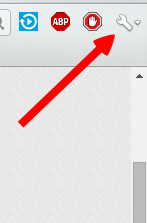
2、然后打开这个以后,我们会看到上面有一个下载管理的按钮的,我们就点击一下下载管理的这个选项就好了。

3、接着在下载选项里面,我们可以看到我们的下载记录等信息,我们可以删除的,新建更多的下载东西。
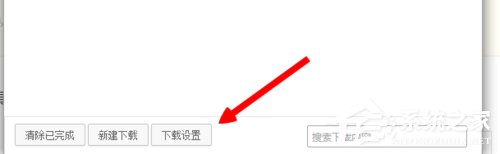
4、这时打开以后,我们就可以看到我们的这个下载的地方了,我们可以调整到其他的地方了。
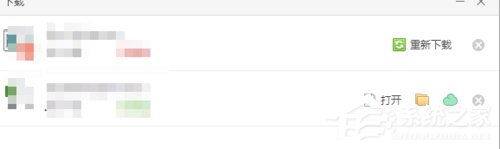
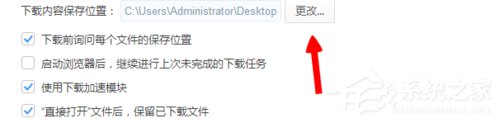
5、我们选择好,比如我们要选择到桌面上,选择好了以后,我们就点击确定按钮就可以了。就可以再下载到桌面了。

6、我们如果要把下载记录删除的话,我们要看看自己的有没有用了,没有用的话,就可以直接删除了。
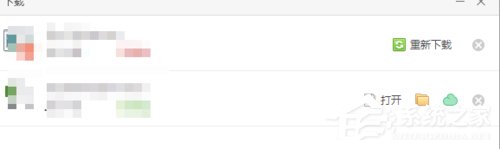
该文章是否有帮助到您?
常见问题
- monterey12.1正式版无法检测更新详情0次
- zui13更新计划详细介绍0次
- 优麒麟u盘安装详细教程0次
- 优麒麟和银河麒麟区别详细介绍0次
- monterey屏幕镜像使用教程0次
- monterey关闭sip教程0次
- 优麒麟操作系统详细评测0次
- monterey支持多设备互动吗详情0次
- 优麒麟中文设置教程0次
- monterey和bigsur区别详细介绍0次
系统下载排行
周
月
其他人正在下载
更多
安卓下载
更多
手机上观看
![]() 扫码手机上观看
扫码手机上观看
下一个:
U盘重装视频












